一键装系统的方法好用吗(一键进行系统重装的方法教程)
一键重装系统的方法很好用,它旨在提供自动化、简化的操作系统安装流程,极大地降低了重装系统的复杂度和门槛。本教程推荐一款在线电脑重装系统软件,它拥有简易操作的界面,用户只需点击几次鼠标即可完成复杂的系统安装过程。接下来,请了解使用时的注意事项,然后才能更顺利地完成系统重装操作。

一、重装系统工具
免费、一键安装系统软件:在线电脑重装系统软件
二、重装系统注意事项
1、关闭安全软件:在重装系统前,关闭防病毒软件和防火墙,避免干扰安装过程。
2、备份数据:重装前备份重要文件,防止数据丢失。
3、确保电源稳定:安装过程中保持电脑接入电源,防止中断。
三、重装系统步骤教程
1、打开系统重装工具,在首页上找到“立即重装”选项,点击进入下一步。
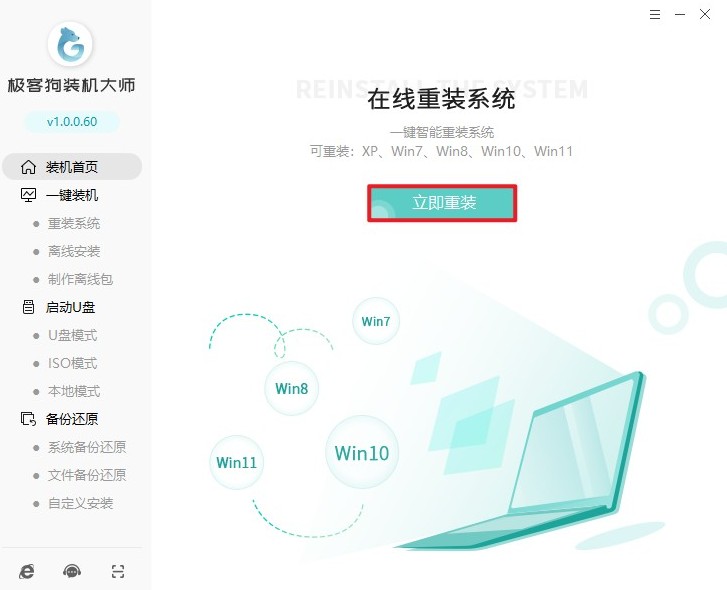
2、接下来,在选择系统版本这一步,需要选择适合你电脑的Windows 10版本。如果你不确定选哪个版本,推荐选择“家庭版64位”,这个版本的功能对普通用户来说已经足够用了。

3、工具会列出一些常用的软件供你选择。你可以根据需要选择一些软件,这样在重装系统之后,这些软件会自动安装到你的系统里,非常方便。
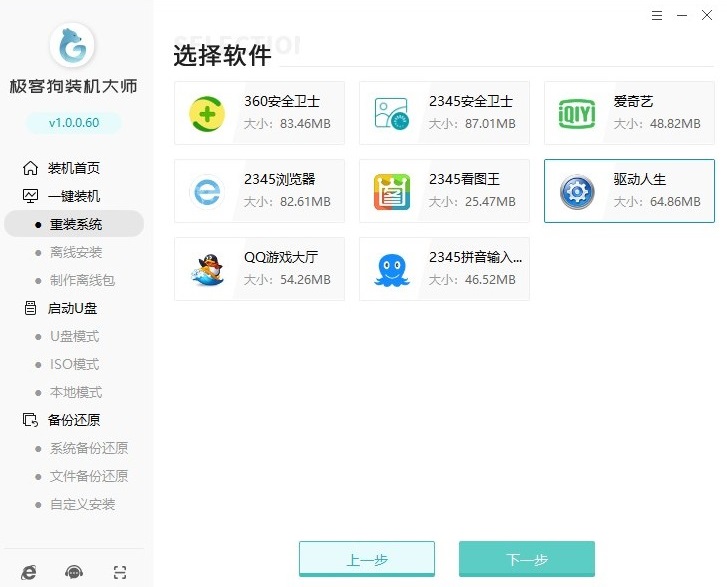
4、工具在重装系统时,会默认格式化C盘相关的数据。所以,在点击“开始安装”之前,一定要先备份好重要文件,避免数据丢失。
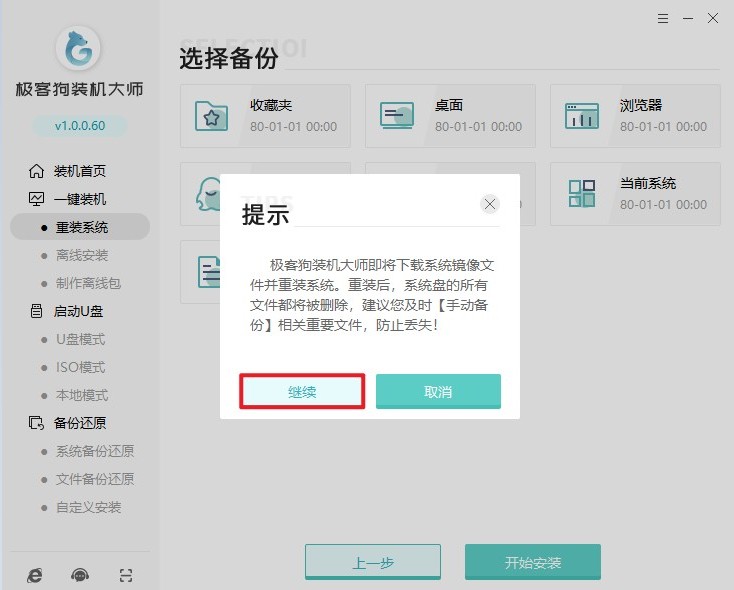
5、点击“开始安装”后,工具会开始下载系统镜像、系统软件以及备份文件等。这需要一些时间,请大家耐心等待。
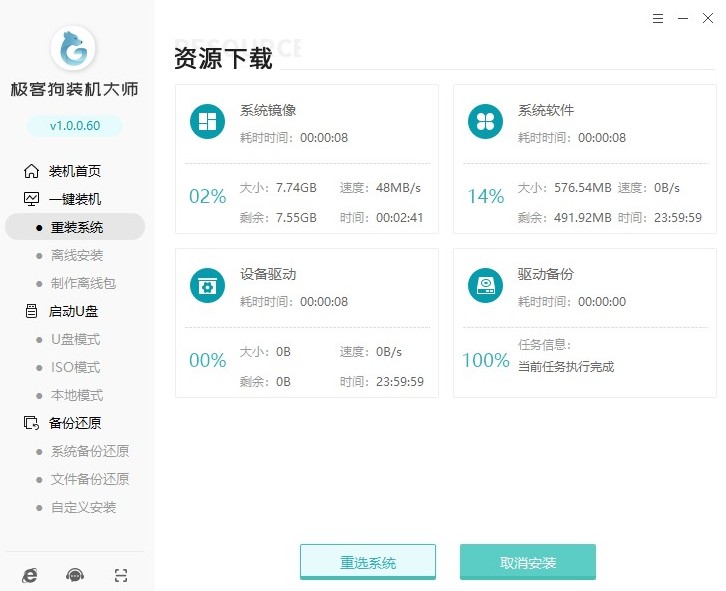
6、下载完成后,工具会自动开始安装部署。这个过程无需你手动操作,部署完成后,电脑会自动重新启动,并进入PE系统。
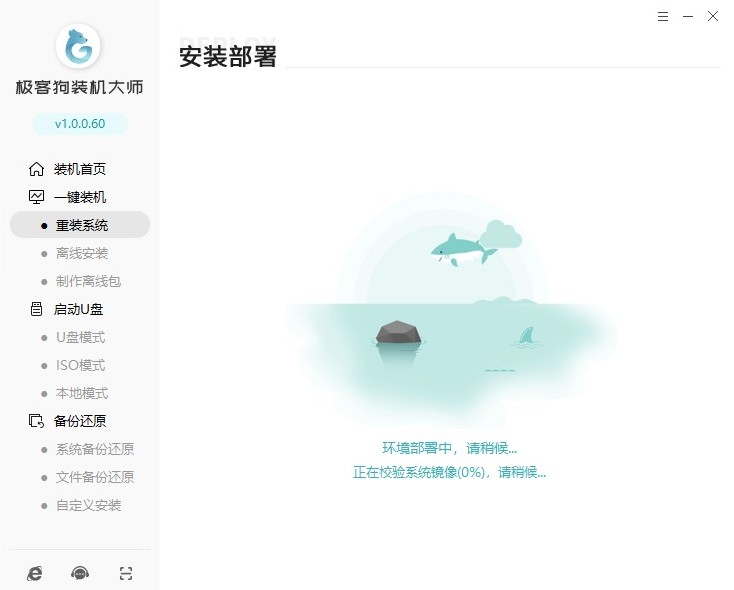
7、不用你手动选择,系统会默认自动进入PE系统中的。
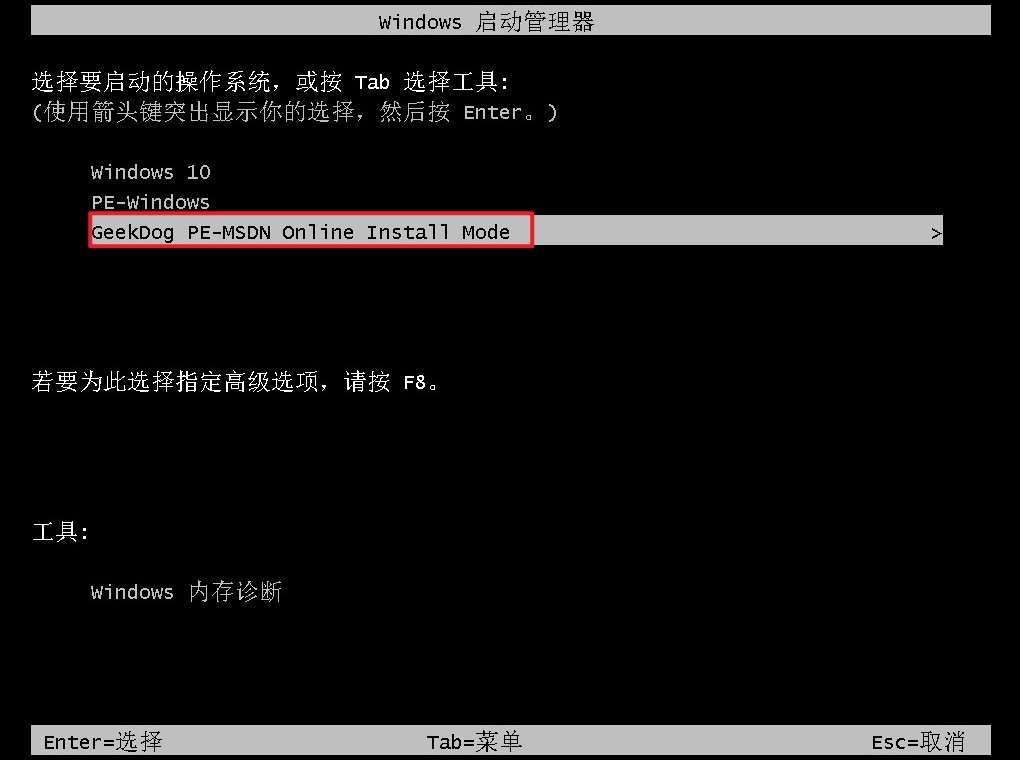
8、当PE桌面加载完成后,工具会自动开始安装系统。这个过程同样需要一些时间,只需耐心等待即可。

9、系统安装完成后,电脑会再次重新启动。在这个过程中,只需要继续等待,直到进入系统桌面。
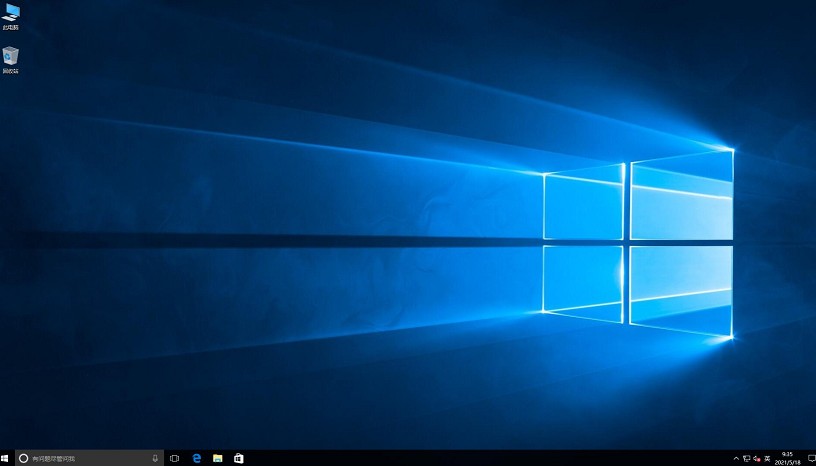
以上是,一键进行系统重装的方法教程。一键重装系统工具提供自动化过程,包括系统下载、文件备份及安装过程全自动化,无需用户干预,降低操作错误风险。如果你是电脑小白,正在寻找重装系统的方法或者相关工具,那么推荐你尝试一下它。
原文链接:https://www.jikegou.net/win10/4813.html 转载请标明
极客狗装机大师,系统重装即刻简单
一键重装,备份还原,安全纯净,兼容所有

